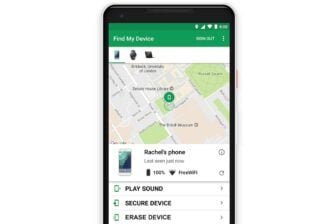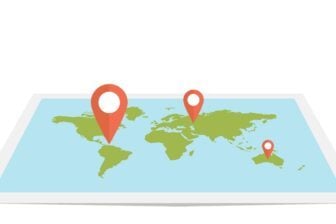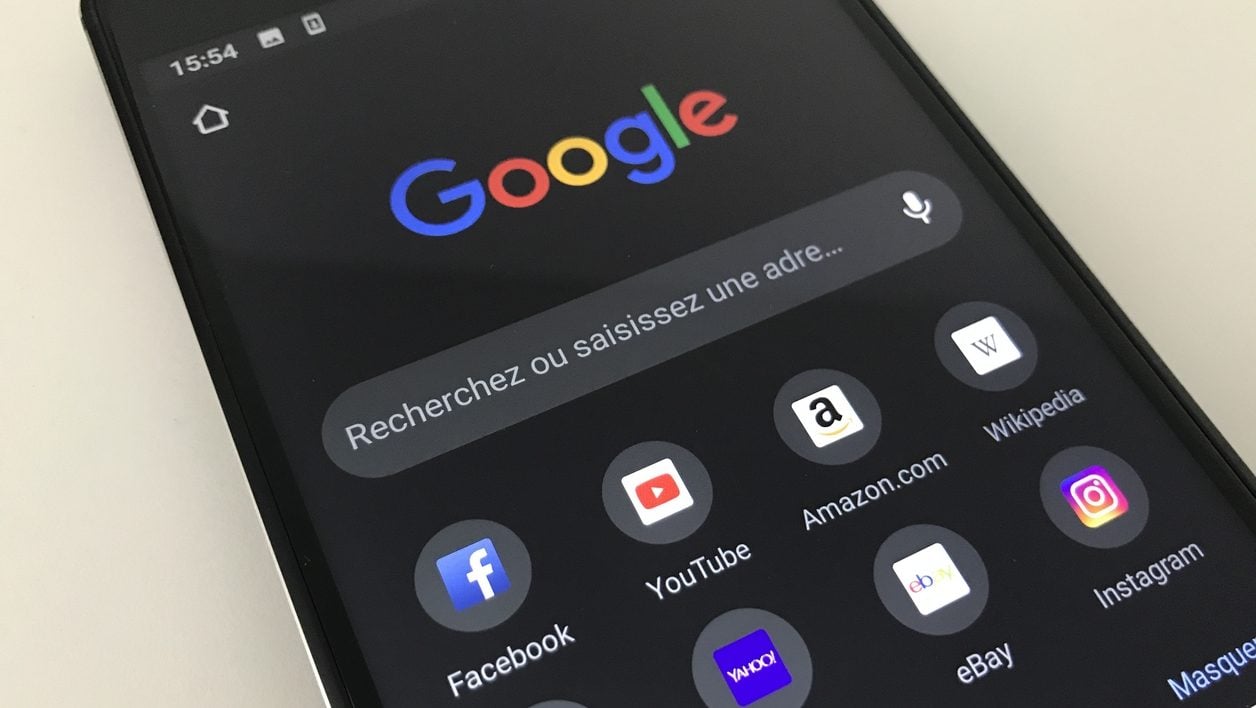Disponible depuis quelques jours sur PC, Chrome 74 intègre un mode sombre désactivé par défaut. La mise à jour du navigateur web de Google, en cours de déploiement sur Android, profite également de cette nouvelle fonctionnalité.
Pour profiter du Dark Mode de Chrome sur Android, il faut, comme sur Windows, accéder au menu dédié aux fonctions expérimentales du navigateur. Après avoir forcé l’affichage du menu concerné, vous pourrez l’activer très facilement depuis les paramètres de Chrome.
1. Téléchargez Chrome 74
Commencez par vérifier que votre navigateur web est bien à jour. Le Dark Mode de Chrome sous Android n’est disponible qu’à partir de la version 74 du navigateur.
Ouvrez les Paramètres d’Android, entrez dans Applis et notifications, et appuyez sur Chrome. Déployez les Options avancées et faites défiler toutes les options. La dernière ligne indique le numéro de version du navigateur.
Télécharger Google Chrome pour Android (Gratuit)
2. Accédez aux flags
Ouvrez Chrome sur votre smartphone et saisissez chrome://flags dans la barre d’adresses du navigateur.
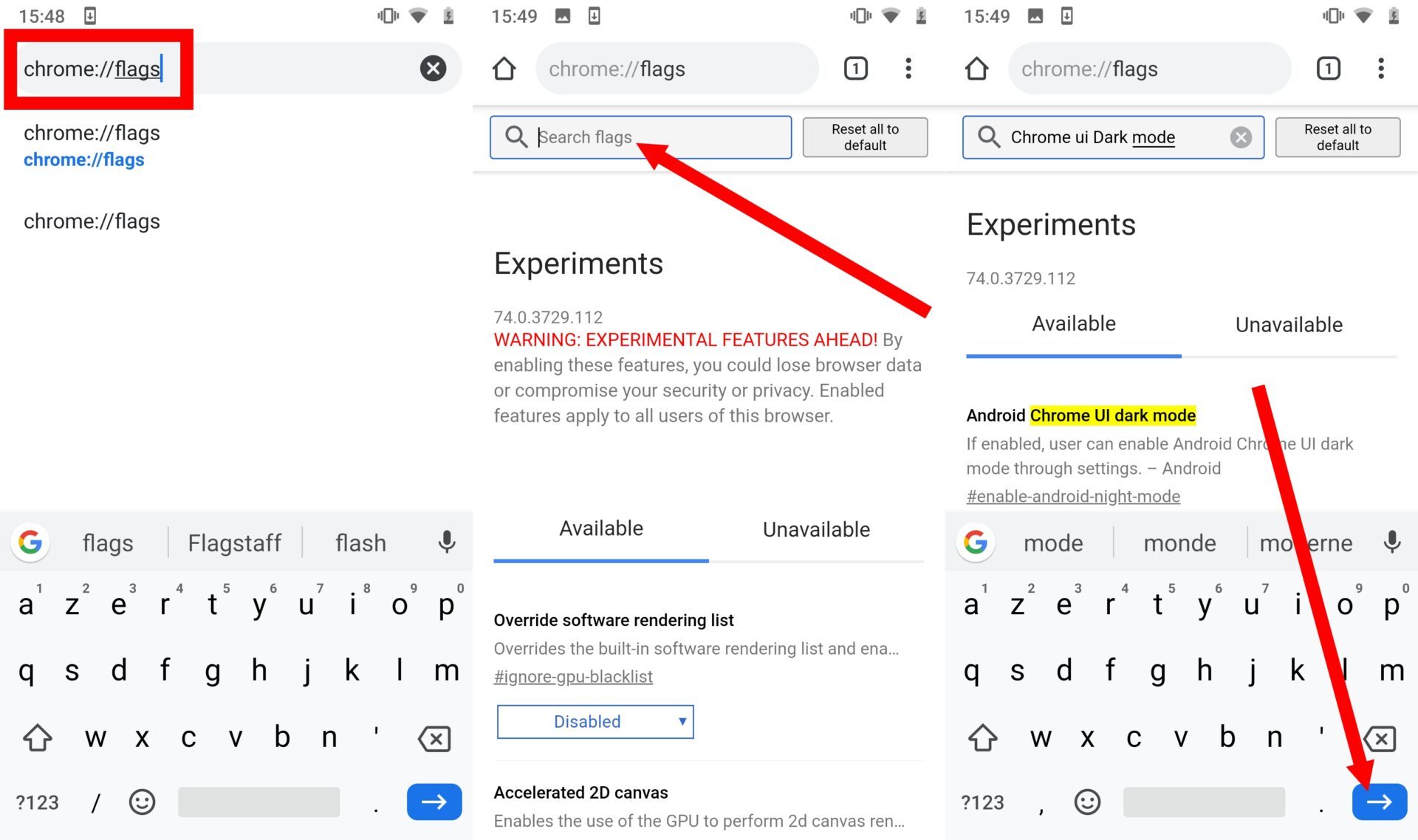
Dans le champ de recherche, saisissez Chrome UI dark mode et passez le paramètre Default sur Enabled. Relancez le navigateur en appuyant sur le bouton Relaunch Now.
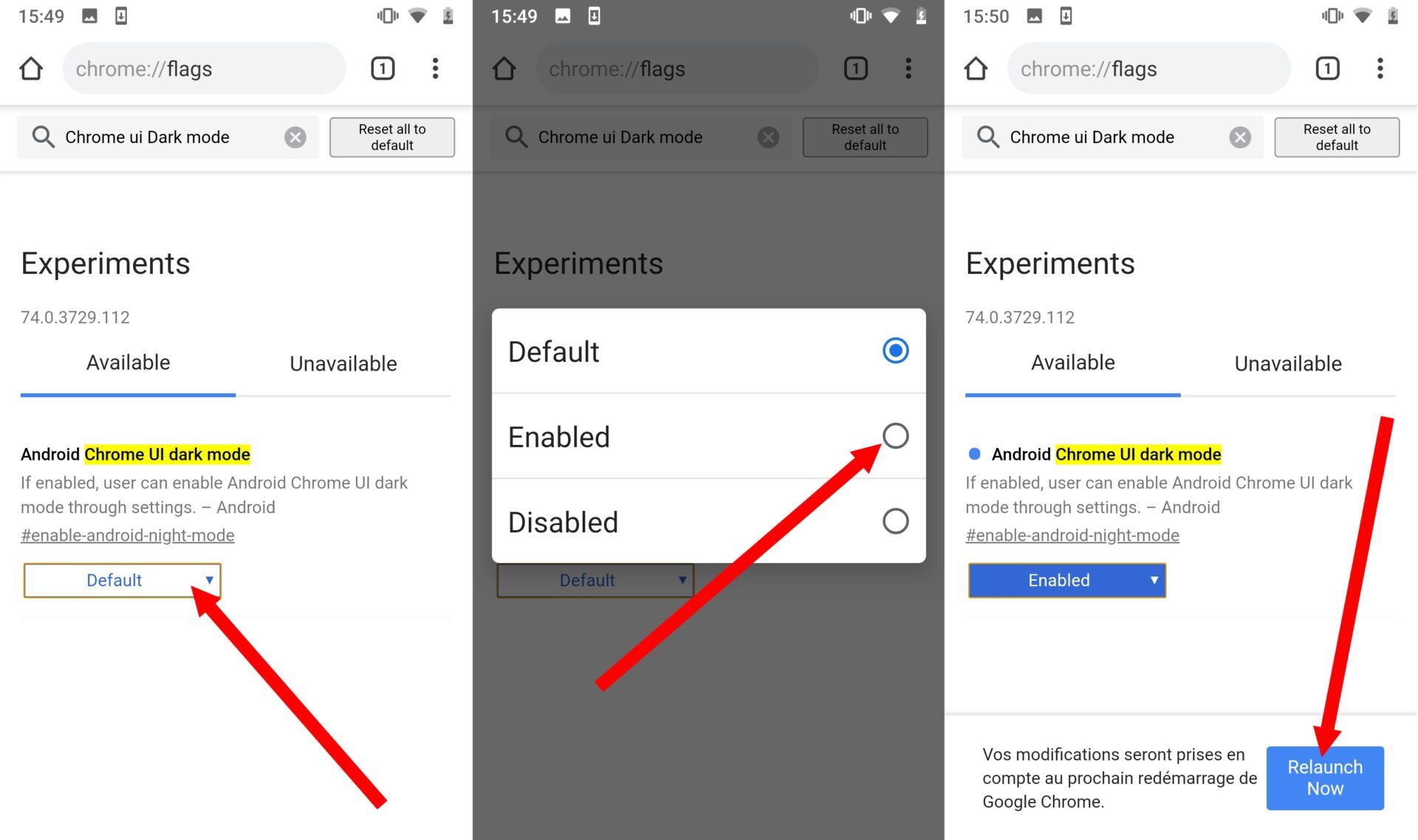
3. Activez le Dark Mode
Après le redémarrage de Chrome, appuyez sur le menu principal et entrez dans les Paramètres du navigateur.
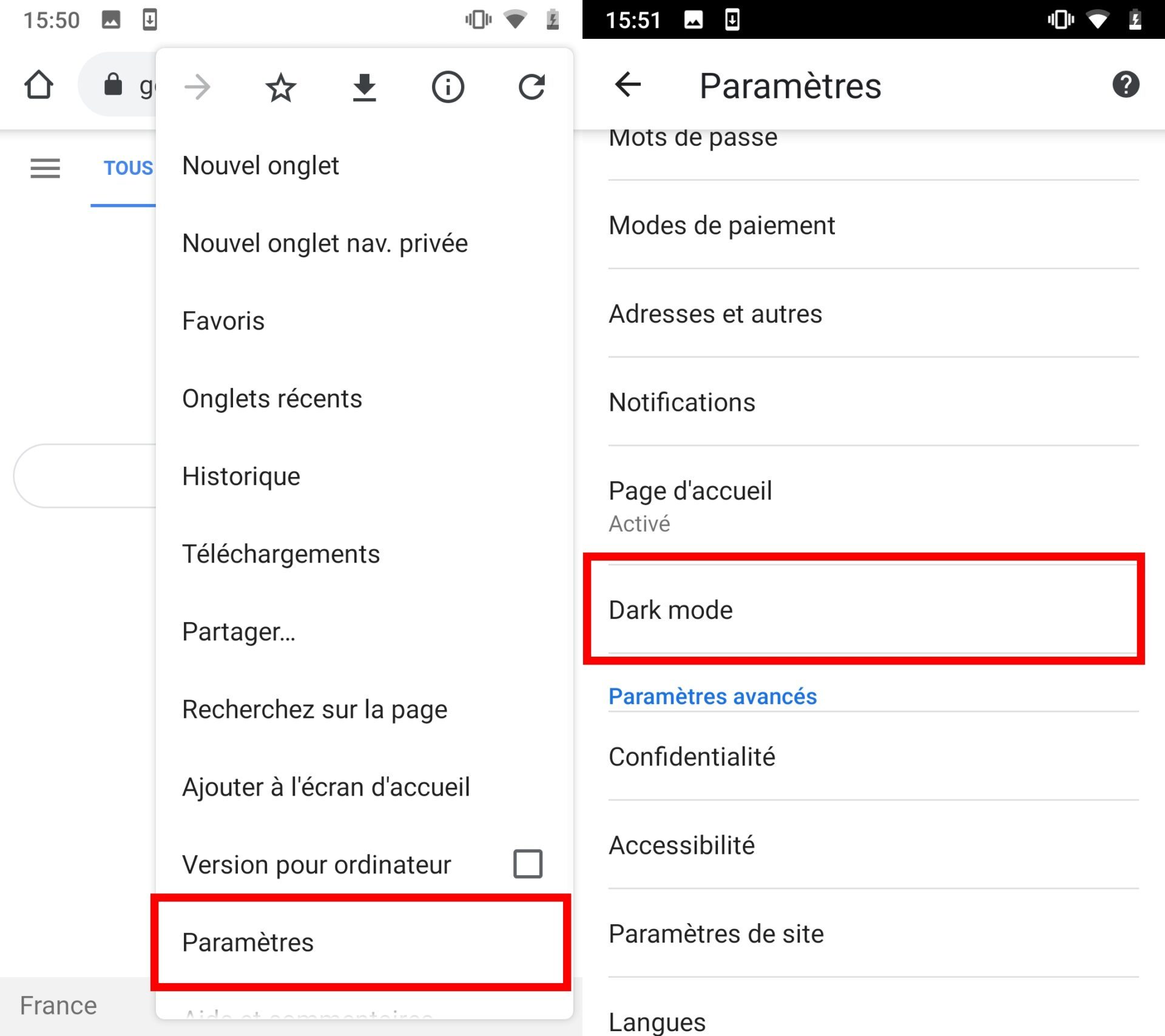
Entrez ensuite dans le menu Dark Mode pour activer la fonction.
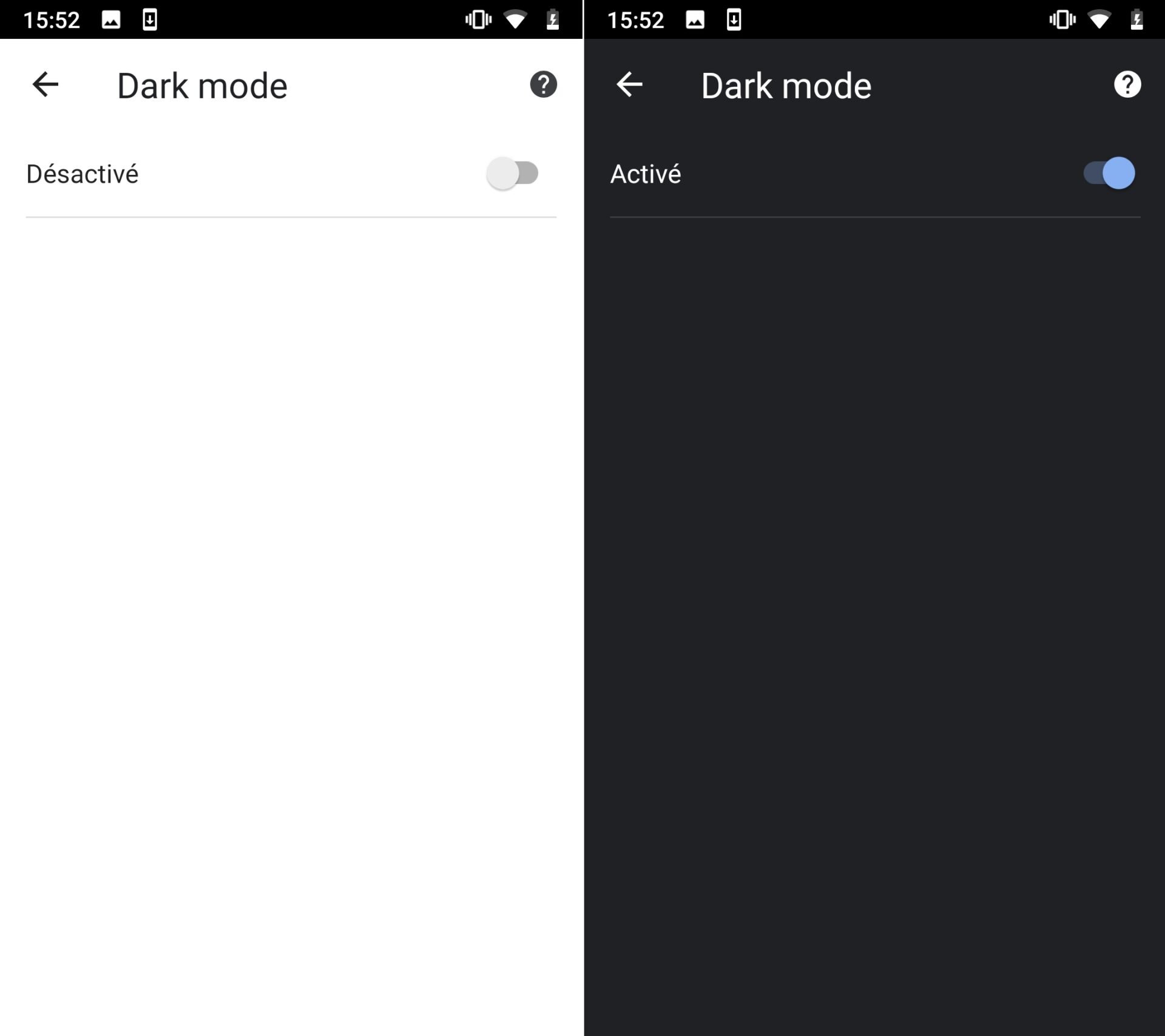
Si le menu Dark Mode n’apparaît pas, forcez la fermeture de Google Chrome et relancez l’application.
🔴 Pour ne manquer aucune actualité de 01net, suivez-nous sur Google Actualités et WhatsApp.